Etkö voi asentaa iOS 16 -päivitystä? Näin voit korjata sen
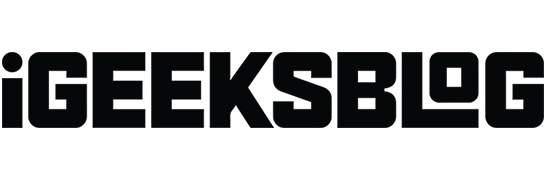
Apple julkaisee usein iOS-päivityksiä pitääkseen iPhonesi turvallisena, nykyaikaisena ja monipuolisena. iOS 16:ssa on niin monia hienoja ominaisuuksia! Jos yritit äskettäin asentaa iOS 16:n, mutta epäonnistut, tarkista ongelma näiden todistettujen ratkaisujen avulla. Kun olet suorittanut ne, ohjelmistopäivityksen virheongelma ei enää häiritse sinua. Katsotaanpa.
- Perustiedot iOS-päivitysten lataamisen ja asentamisen varmistamiseksi
- Pakota Asetukset-sovellus sulkemaan
- Käynnistä iPhone uudelleen
- Opi korjaamaan juuttunut iPhone-päivitys
- Palauta verkkoasetukset
- Lataa ja asenna iPhone-päivitys tietokoneellasi
1. Perustiedot sen varmistamiseksi, että iOS-päivitykset ladataan ja asennetaan
I. Varmista, että iPhonesi on yhteensopiva
Ensimmäinen askel on varmistaa, että laitteesi ja iOS ovat yhteensopivia. Jos sinulla on iPhone 8 tai uudempi (mukaan lukien 1. sukupolven iPhone SE), voit ladata ja asentaa iOS 16:n.
Jos sinulla on kuitenkin iPhone 7 tai vanhempi, iOS 15 on maksimi, johon voit mennä. Näet täydellisen luettelon laitteista, jotka tukevat iOS 16:ta.
II. Varmista, että akussa on yli 50 %
Sinulla on oltava yli 50 % akun varausta iOS-päivityksen asentamiseksi. Jos lataus on alhainen, kytke iPhone laturiin. Voit ladata ja asentaa iOS-päivityksen helposti latauksen aikana tai kun akun varaustaso ylittää 50 %.
III. Yhdistä vakaaseen Wi-Fi-verkkoon
On erittäin tärkeää, että sinulla on vakaa Wi-Fi. Varmista myös, että poistat VPN:n käytöstä iPhonessasi tai reitittimen tasolla. Jos kahvilasi Wi-Fi ei salli päivityksen lataamista, harkitse kotisi tai toimistosi Wi-Fi-verkon käyttöä.
Huomautus. Joitakin pieniä iOS-päivityksiä voi nyt ladata mobiilidatan avulla. Viime kuukausien testaukseni mukaan suuret päivitykset vaativat edelleen Wi-Fi-yhteyden.
IV. Varmista, että sinulla on tarpeeksi vapaata tilaa
Lataa ja asenna iOS-päivityksiä varmistamalla, että sinulla on vapaata tilaa. Näet päivitysnäytöllä viestin, jos sinulla ei ole tarpeeksi vapaata tilaa. Katso oppaamme tilan vapauttamisesta iPhonessa tämän ongelman korjaamiseksi.
V. Odota hetki tai yritä myöhemmin uudelleen
Oletko kokeillut yllä olevia korjauksia ja silti, jos se ei toimi, saatat olla huolissasi ihmetellessäsi, miksi iPhoneni ei päivity iOS 16:een! Mutta joissakin tapauksissa vika ei ole sinun!
Esimerkiksi ihmiset ympäri maailmaa kerääntyvät lataamaan iOS:n uusimman version, kun suuri päivitys julkaistaan. Tämä on stressaavaa Applen palvelimille ja pitkään näet ”Odotetaan päivitystä…”. Näissä olosuhteissa paras ratkaisu on odottaa muutama tunti.
Voit myös tarkistaa Apple-palvelimen ja nähdä, onko kaikki kunnossa vai ei. Jos et pysty asentamaan iOS-päivitystä iPhonellesi, siirry seuraavaan vaiheeseen.
2. Pakota Asetukset-sovellus sulkemaan.
Jos et pysty asentamaan iOS 16 -päivitystä iPhonellesi, pakota sulkemaan Asetukset-sovellus.
- Face ID:llä varustetussa iPhonessa pyyhkäise ylös näytön alareunasta ja pidä painettuna.
- Aloituspainikkeella varustetussa iPhonessa kaksoisnapauta sitä nopeasti.
- Sulje sovellus vetämällä Asetukset-sovelluskortti kokonaan ylös.
- Avaa muutaman sekunnin kuluttua Asetukset-sovellus → Yleiset → Ohjelmistopäivitys ja katso, voitko asentaa uuden iOS-päivityksen.
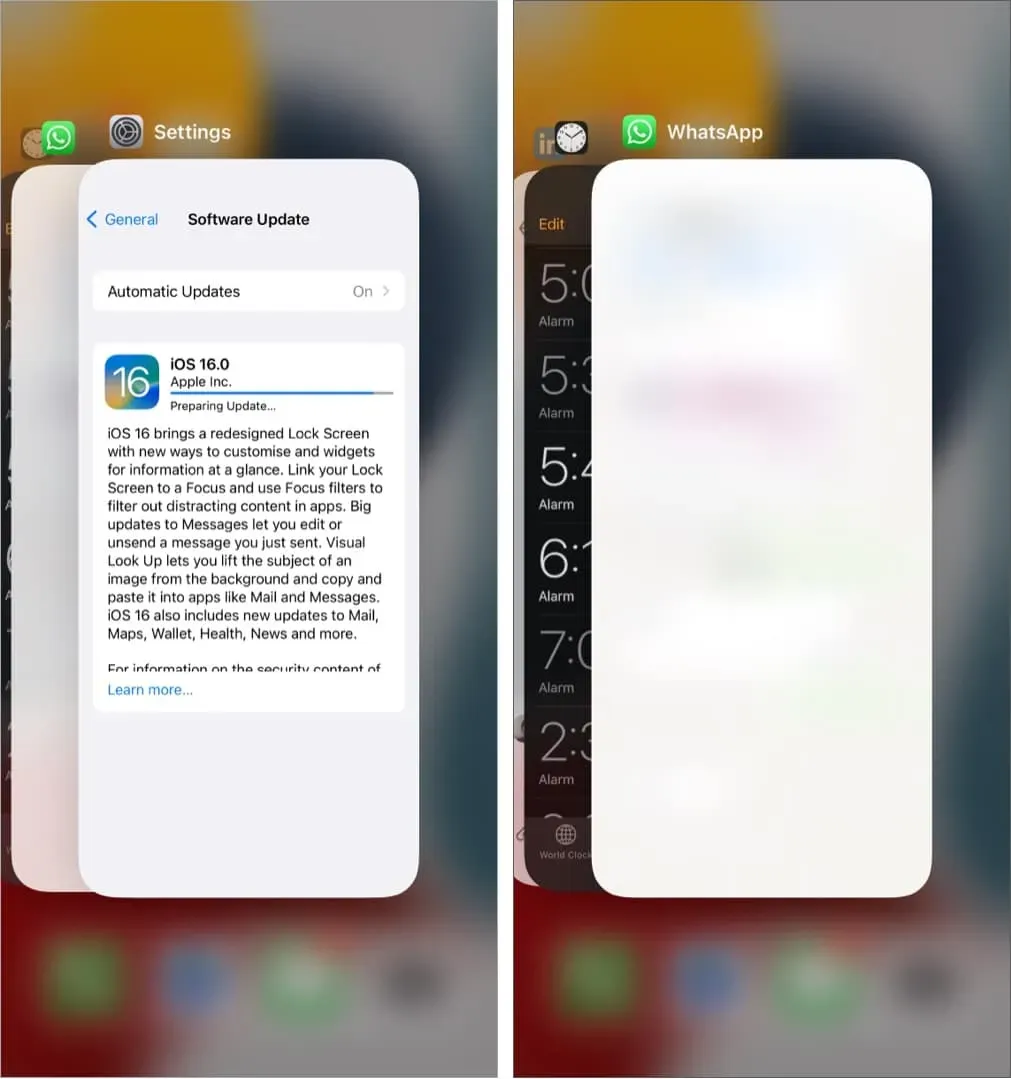
3. Käynnistä iPhone uudelleen
Tämä on toinen tärkeä korjaus iOS-päivityksiin, jotka eivät asennu. Käynnistä iPhone uudelleen sammuttamalla se ja käynnistämällä se uudelleen minuutin kuluttua.
4. Opi korjaamaan juuttunut iPhone-päivitys
Onko iPhone-päivitys jumissa? Onko se jumissa samassa näytössä ja pyytänyt päivitystä pitkään aikaan? Tässä tilanteessa katso tämä viesti, jossa näytän sinulle ratkaisuja tämän ongelman ratkaisemiseksi.
5. Palauta verkkoasetukset
Se on lähes luotettava ratkaisu ohjelmistopäivitysongelmien korjaamiseen. Jokin aika sitten iPhone-päivitykseni jumiutui. Vaihdoin kolmeen eri Wi-Fi-verkkoon. Päivitys ei kuitenkaan latautunut. Lopulta nollasin verkkoasetukset ja kaikki oli niin hyvin kuin voi olla.
Huomautus. Tämä ei poista henkilökohtaisia tietoja, kuten sovelluksia, valokuvia, videoita, kappaleita jne. Kaikki Wi-Fi-, matkapuhelinverkkoon jne. liittyvät verkkoasetukset kuitenkin poistetaan.
- Avaa iPhonen asetukset ja napauta Yleistä.
- Napauta Siirrä tai nollaa iPhone → Palauta.
- Valitse Palauta verkkoasetukset.
- Yritä tämän jälkeen ladata ja asentaa päivitys uudelleen. Tämä toimii.
Harvoissa tapauksissa, jos tämä ei auta, nollaa kaikki asetukset. Se ei myöskään poista henkilötietoja. Mutta kaikki muuttamasi tai lisäämäsi asetukset, kuten ilmoitukset, näppäimistö, Wi-Fi, sijainti, VPN jne., palautetaan oletustilaan.
6. Lataa ja asenna iPhone-päivitys tietokoneellasi.
Lopuksi, jos mikään ei toimi juuri nyt, voit päivittää iPhonesi Macilla tai Windows PC:llä. Meillä on yksityiskohtainen opas, joka selittää kuinka tämä tehdään.
Toivottavasti tässä luetellut menetelmät ovat auttaneet. Tämä oli ratkaisu ”iOS-päivityksen lataaminen ja asentaminen ei onnistu” -ongelmaan. Jos tarvitset lisäapua, ota rohkeasti yhteyttä alla olevan kommenttiosion kautta.
Jos uskot, että laitteesi tarvitsee fyysistä tarkastusta, ota yhteyttä Applen tukeen.



Vastaa